Ako pridať a používať vlastné slovníky v
Microsoft Office Microsoft Word Microsoft Hrdina Slovo / / May 27, 2020
Posledná aktualizácia dňa
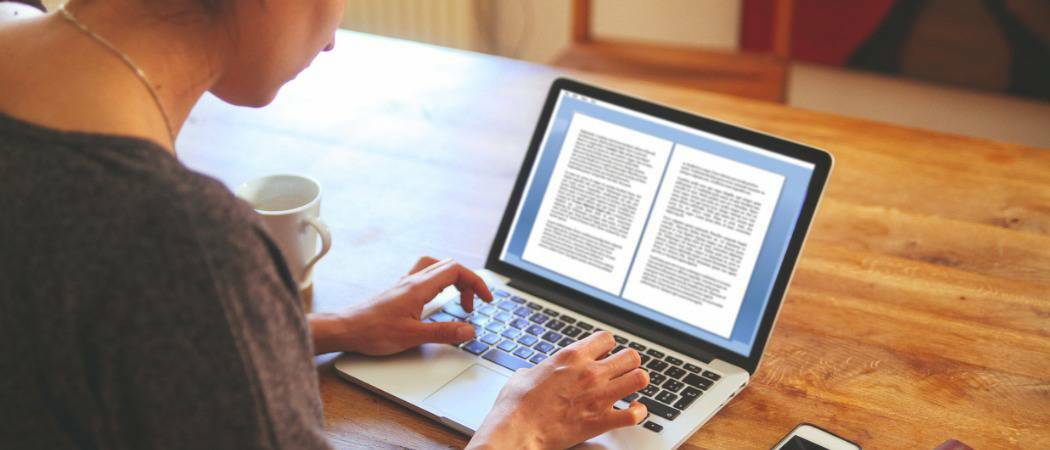
Program Word obsahuje okrem predvoleného hlavného slovníka aj vlastný slovník. Existuje niekoľko spôsobov, ako môžete pridať slová do vlastného slovníka aplikácie Word. Ukážeme vám, ako na to.
Program Word obsahuje okrem predvoleného hlavného slovníka aj vlastný slovník. Do vlastného slovníka programu Word môžete pridávať slová pri kontrole pravopisu alebo pomocou kontextovej ponuky.
Ak máte veľa slov, ktoré chcete pridať do vlastného slovníka, môžete vlastný slovník upraviť ručne. Môžete tiež pridať slovníky tretích strán so špecializovanými slovami, napríklad lekárske a právne slovníky. Dnes vám ukážeme, ako ručne upraviť vlastný slovník, vytvoriť nový vlastný slovník a pridať slovníky tretích strán.
Kde sú vlastné slovníky slovníka?
Ak chcete získať prístup k vlastným slovníkom v programe Word, kliknite na ikonu súbor tab. Potom kliknite na tlačidlo OK možnosti.
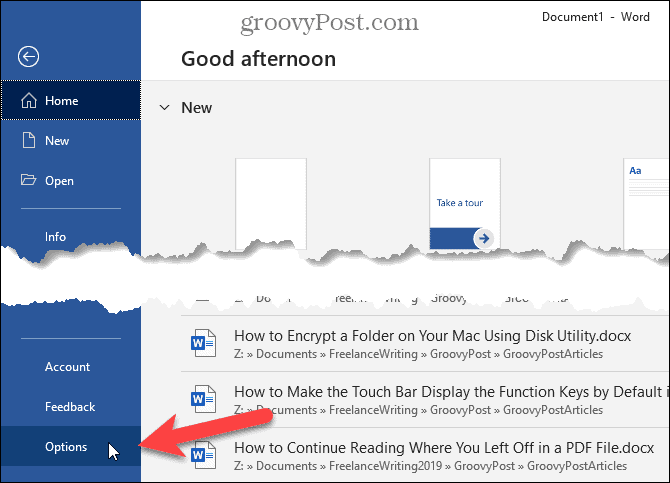
Na internete Možnosti programu Word kliknite na tlačidlo OK kysnutie naľavo. Potom prejdite vpravo dole a kliknite na tlačidlo
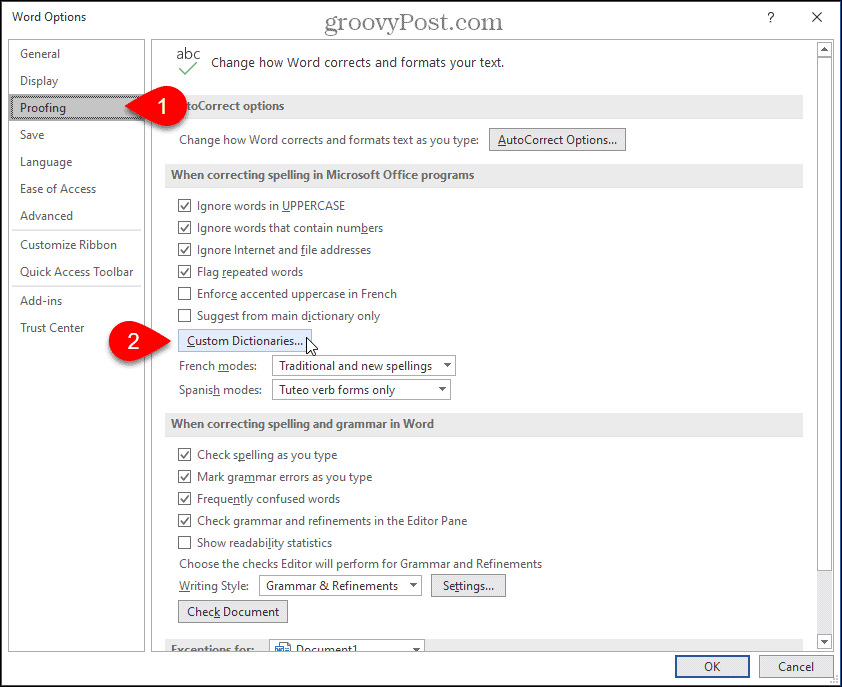
Všetky dostupné vlastné slovníky sú uvedené v zozname Vlastné slovníky dialóg. Slovník môžete deaktivovať zrušením začiarknutia políčka naľavo od tohto slovníka.
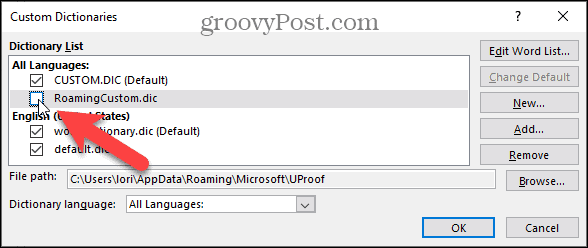
Ručné pridávanie a odstraňovanie slov vo vlastnom slovníku aplikácie Word
Ak chcete pridať a odstrániť slová z vlastného slovníka, vyberte slovník, ktorý chcete upraviť Zoznam slovníkov na internete Vlastné slovníky dialóg. Potom kliknite na tlačidlo OK Upraviť zoznam slov.
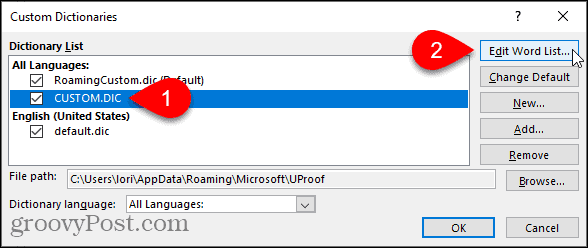
Zadajte slovo, ktoré chcete pridať do Slovo (slová) v dialógovom okne pre vybraný slovník a kliknite na tlačidlo pridať.
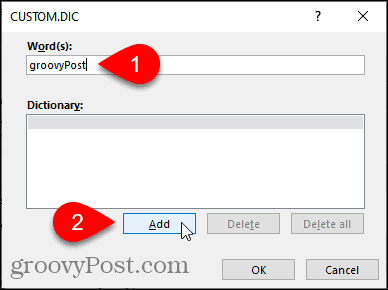
Ak chcete slovo zo zvoleného slovníka odstrániť, vyberte ho v zozname slovník a kliknite na delete. Ak chcete zo slovníka odstrániť všetky slová, kliknite na tlačidlo Vymazať všetko.
Ak chcete prijať zmeny a zatvoriť dialógové okno, kliknite na tlačidlo OK OK.

Pridajte slová do vlastného slovníka aplikácie Word pomocou kontextovej ponuky
Do predvoleného vlastného slovníka môžete pridať slová aj vtedy, keď máte zapnuté nastavenie na automatickú kontrolu pravopisu počas písania.
Ak chcete povoliť túto možnosť, prejdite na Súbor> Možnosti> Korektúra, Pri korekcii pravopisu a gramatiky v programe Word časť, skontrolovať Počas písania skontrolujte pravopis box. Potom kliknite na tlačidlo OK OK.
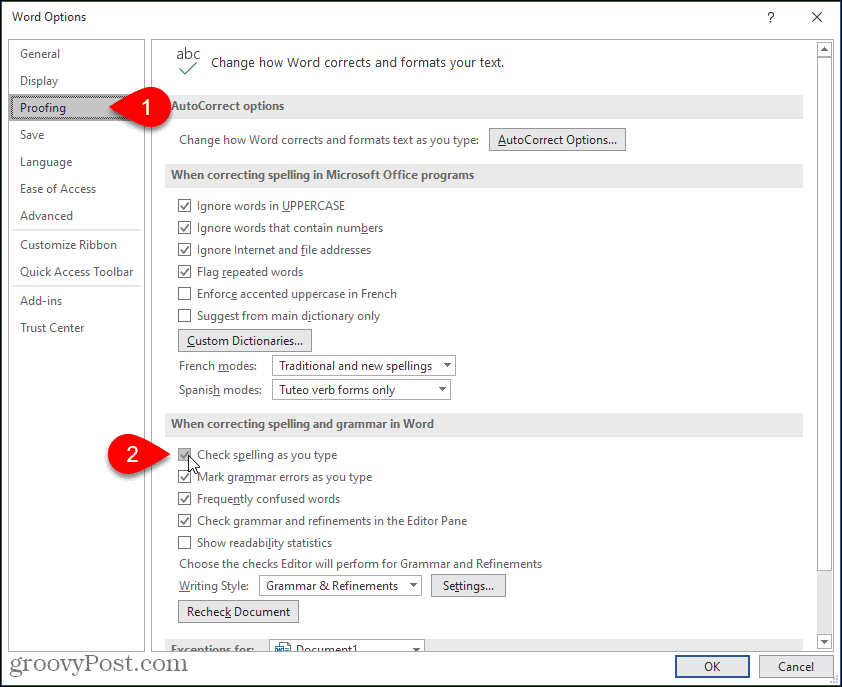
Mali by ste tiež skontrolovať, ktorý vlastný slovník je predvolený, takže slová sa pridávajú do správneho vlastného slovníka.
Na internete Vlastné slovníky V dialógovom okne bude označený aktuálny predvolený vlastný slovník. Ak chcete zmeniť predvolené nastavenie, vyberte slovník, ktorý chcete nastaviť ako predvolený, a kliknite na tlačidlo Zmeniť predvolené.
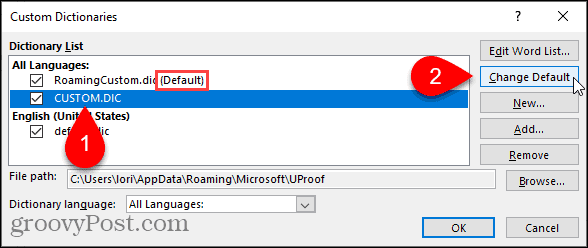
Keď teraz kliknete pravým tlačidlom myši na slovo označené ako nesprávne napísané (s červeným, podčiarknutým podčiarknutím), prejdite na Pravopis> Pridať do slovníka.
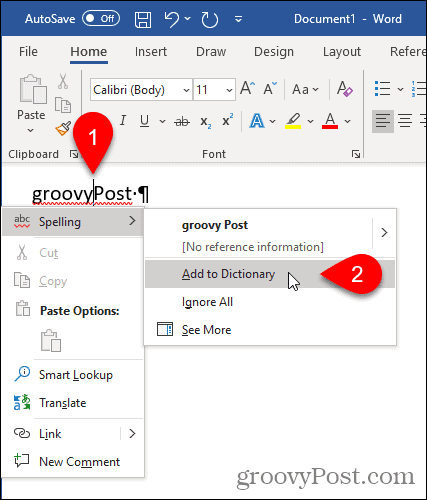
Pridajte vlastný slovník tretej strany
Ak píšete špeciálne typy dokumentov, napríklad lekárske alebo právne dokumenty, môžete do aplikácie Word pridať slovník tretích strán. To vám umožní rýchlo a ľahko pridať do aplikácie Word mnoho špeciálnych slov, ktoré sa použijú pri kontrole pravopisu.
Ak chcete pridať slovník tretích strán, otvorte Vlastné slovníky dialóg. Pre náš príklad pridáme Raj & Co lekársky slovník zadarmo.
Ak chcete pridať vlastný slovník, musíte vybrať vlastný slovník. Vyberte ľubovoľný zo slovníkov v zozname a potom kliknite na tlačidlo pridať.
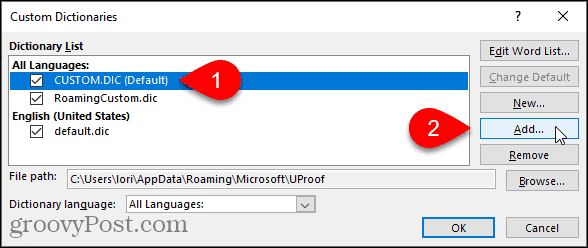
Na internete Pridajte vlastný slovník V dialógovom okne prejdite na umiestnenie vlastného slovníka tretej strany, ktorý chcete pridať. Potom vyberte ikonu .dic súbor a kliknite na Otvorené.
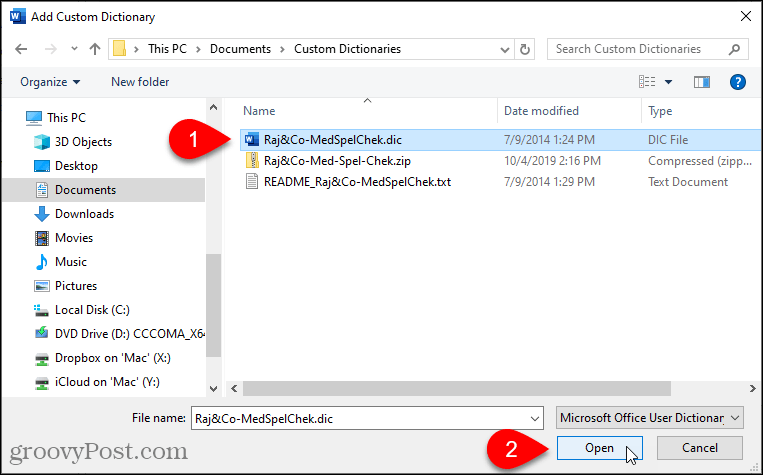
Pridaný slovník sa zobrazí v Zoznam slovníkov. cvaknutie OK.
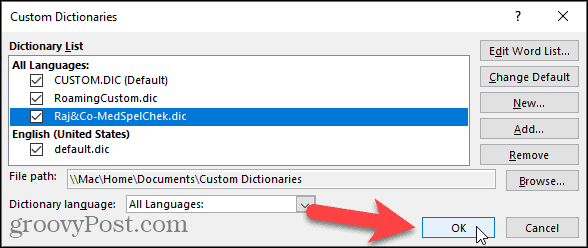
Pridajte nový ďalší vlastný slovník
Ako sme ukázali, môžete mať niekoľko vlastných slovníkov, ktoré program Word používa pri kontrole pravopisu. Okrem slovníkov tretích strán možno budete chcieť rozdeliť svoje vlastné slovníky. Napríklad, možno budete chcieť mať jeden slovník pre osobné použitie a jeden pre prácu.
Ak chcete vytvoriť nový vlastný slovník, otvorte Vlastné slovníky kliknite na tlačidlo OK Nový.
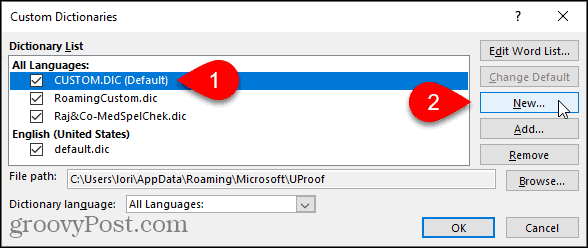
Umiestnenie vlastných slovníkov je C: \ Users \
POZNÁMKA: Musíte si ponechať .dic prípona názvu súboru.
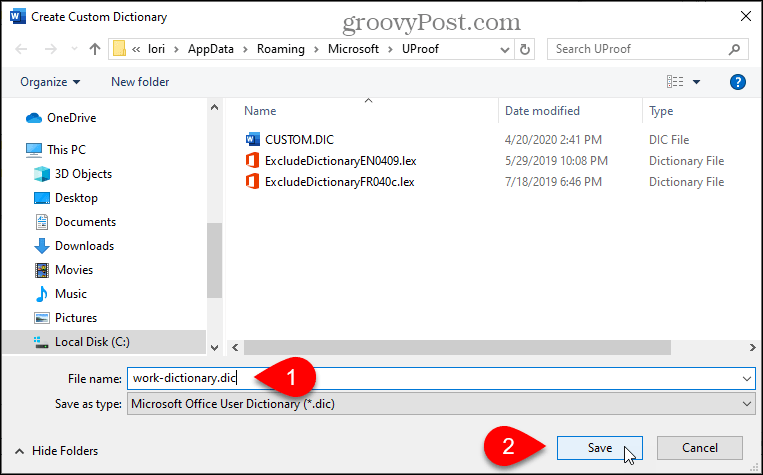
Pridajte slová do svojho nového slovníka tak, ako ste to urobili pri manuálnom pridávaní slov do existujúceho slovníka. cvaknutie Upraviť zoznam slov, pridajte svoje slová a potom kliknite na OK v oboch dialógových oknách.
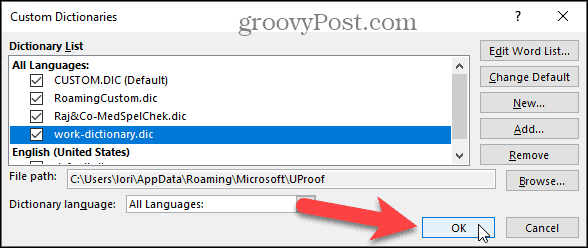
Odstráňte vlastný slovník
Ak už nepoužívate vlastný slovník, môžete ho odstrániť z aplikácie Word.
Otvorte dialógové okno Vlastné slovníky, vyberte slovník, ktorý chcete odstrániť, a potom kliknite na tlačidlo Odstrániť.
POZNÁMKA: Súbor .dic NIE JE odstránený z pevného disku, iba zo zoznamu vlastných slovníkov v programe Word.
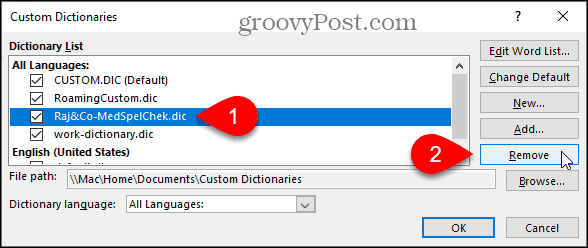
Zmeňte jazyk spojený s vlastným slovníkom
Keď pridáte alebo vytvoríte nový vlastný slovník, program Word priradí všetky jazyky k tomuto slovníku, čo znamená, že slovník sa používa na kontrolu pravopisu v akomkoľvek jazyku. Ak chcete priradiť konkrétny jazyk k vlastnému slovníku, môžete si zvoliť jazyk pre tento slovník. Program Word potom použije tento slovník pri kontrole pravopisu dokumentu napísaného v tomto jazyku.
Ak chcete zmeniť jazyk spojený s vlastným slovníkom, otvorte Vlastné slovníky dialóg. Vyberte slovník, v ktorom chcete zmeniť jazyk v Zoznam slovníkov a potom vyberte požadovaný jazyk z ponuky Slovník slovníkov rozbaľovací zoznam.
cvaknutie OK na internete Vlastné slovníky a potom opäť na Možnosti programu Word dialóg.
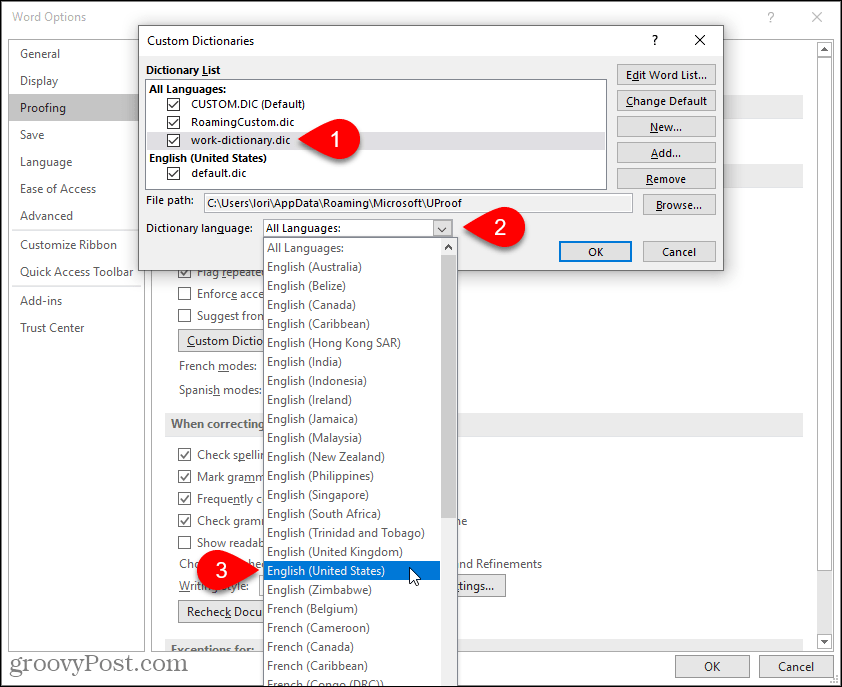
Zálohujte si vlastné slovníky
Je vhodné zálohovať vlastné slovníky v prípade, že ich potrebujete preniesť do iného počítača alebo ich skopírovať späť na ten istý počítač, ak potrebujete preinštalovať balík Office.
Skopírujte súbory do C: \ Users \

